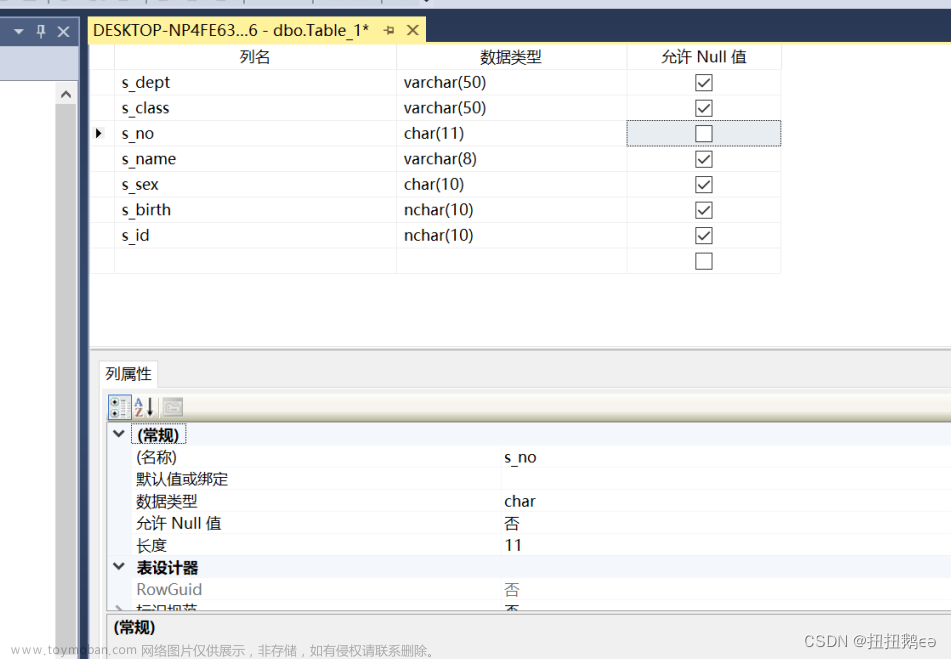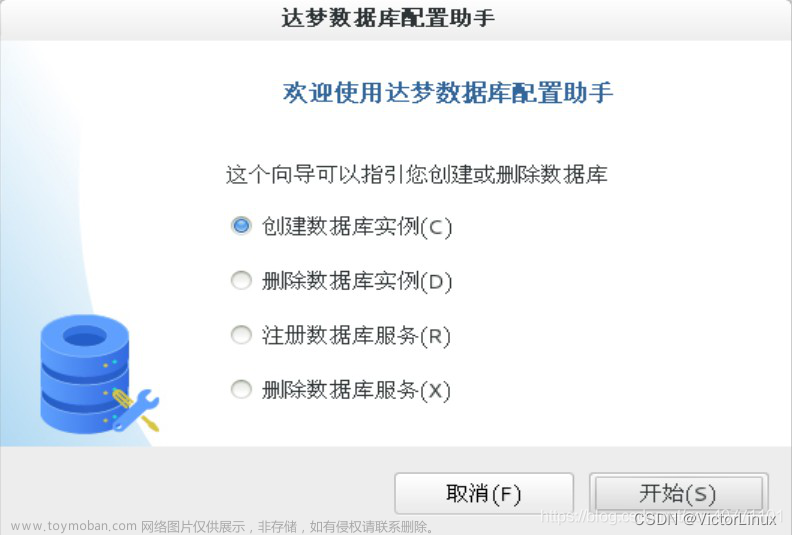注:此内容仅仅只是记录成长与分享学习,不能保证绝对正确
实验一 数据库的创建与管理
实验日期: 2022 年 3 月 25 日 星期 五 实验地点: 宿舍
一 实验目的
1. 熟练掌握创建、删除数据库。
2. 查看和修改数据库属性。
二 实验要求
1. 请大家务必动手完成实验,实验过程中,会随机抽查提问,作为实验成绩重要参考。
2. 请将数据库studb的两个基本文件自行保留,下次实验在此基础上进行。
3. 请在本实验报告指定方框认真填写对应的实验代码或实验结果。
三 实验步骤
1. 进入SQLServer Management Studio,熟悉SQL Server环境。
请用文字说明进入SQL Server环境时选择SQLServer服务器的过程,注明服务器名称及所选择的身份验证方式:
| 打开SQR Sever后就会弹出连接到服务器的窗口,
|
2. 创建两个数据库:testdb及studb。
1)通过创建数据库“向导”创建testdb,要求数据库testdb满足:主数据文件逻辑名称为testdb_data,初始大小为10MB,最大尺寸为无限大,增长速度为10%;日志文件逻辑名称为testdb_log,初始大小为1MB,最大尺寸为50MB,增长速度为1MB。通过以下途径进入“向导”:

图1.1 SQL Server窗口
创建成功后,数据库testdb的数据文件在windows中的物理路径是:
| C:\Program Files\Microsoft SQL Server\MSSQL10_50.MSSQLSERVER\MSSQL\DATA |
2)通过命令方式创建数据库studb,点击图1.1所示的“新建查询”,进入脚本编辑窗口,如图1.2,在编辑窗口中通过命令方式创建数据库studb,要求将数据库文件放在自行指定的文件夹,不要放在系统默认文件夹,也不要放在硬盘根目录(有时在根目录创建数据库会失败),主数据create database SQLTest文件逻辑名称为studb,物理文件名称为studb_data.mdf,初始大小为3MB,增长方式为10%,数据文件最大为500MB;日志文件逻辑名称为studb_log,物理名称为studb_log.ldf,初始大小为3M,增长方式为1MB,日志文件最大尺寸不受限制。

图1.2 脚本窗口
新建数据库的SQL命令为:
| create database studb |
3. 在图1.2命令窗口中借助于drop database命令删除所建立的第一个数据库(testdb),SQL命令为:
| drop database testdb |
4. 命令文件(.sql文件)可以自行保留以备多次使用,掌握保存、打开命令文件(.sql文件)的基本方法。
5. 数据库的“分离”与“附加”。首先,将数据库studb与SQLServer进行“分离”,“分离”数据库通过图1.3所示路径实现,“分离”后,数据库的两个基本文件就可以拷贝以备下次使用。下次使用此数据库之前,需通过数据库“附加”命令对数据库进行附加,否则SQLServer环境不能读取数据库文件信息。“附加”数据库通过图1.4途径实现。

图1.3 分离数据库

图1.4 “附加”数据库
四 实验总结
| 【注】每次实验的实验总结不可缺少,总结实验过程中出错处理及实验收获,若马虎了事或内容空洞,实验成绩降级处理。文章来源:https://www.toymoban.com/news/detail-427238.html 在创建第一个数据库时很顺利,但是在用SQL命令创建第二个数据库时右侧一直没有显示,苦思无果后上网查询才知,右键数据库再单击弹窗最下方刷新,这样才会显示。文章来源地址https://www.toymoban.com/news/detail-427238.html |
到了这里,关于数据库实验 实验一 数据库创建与管理的文章就介绍完了。如果您还想了解更多内容,请在右上角搜索TOY模板网以前的文章或继续浏览下面的相关文章,希望大家以后多多支持TOY模板网!